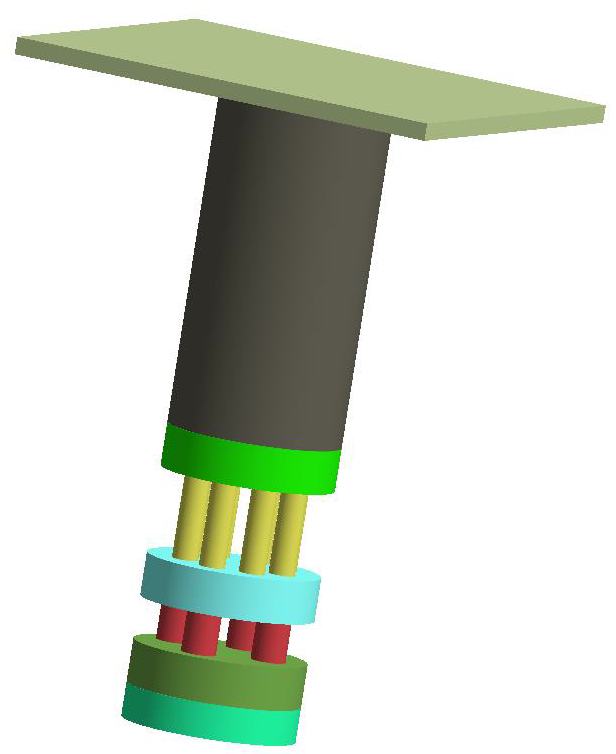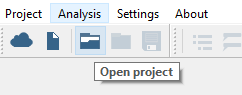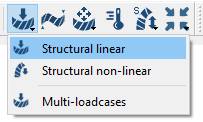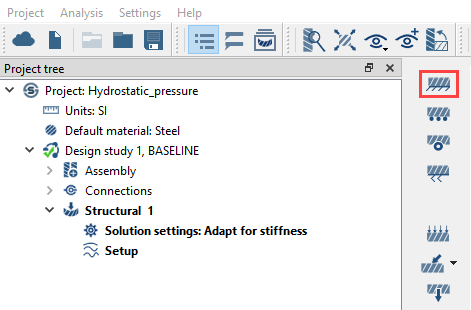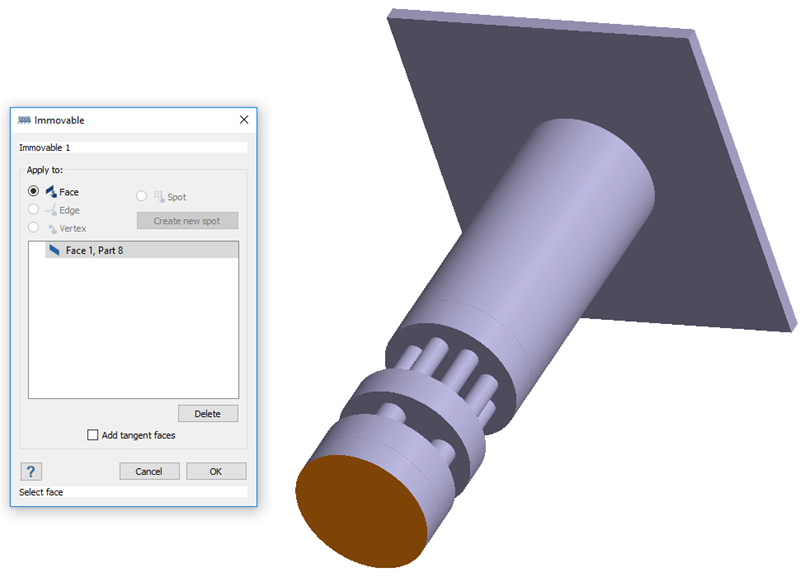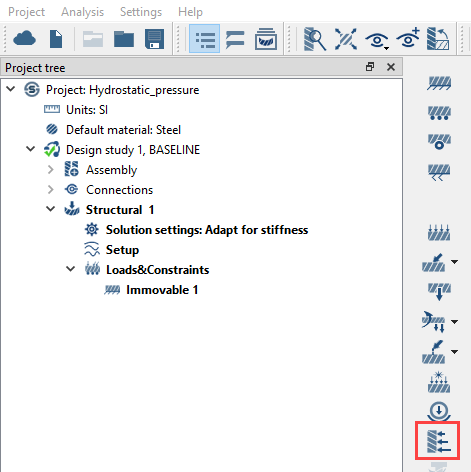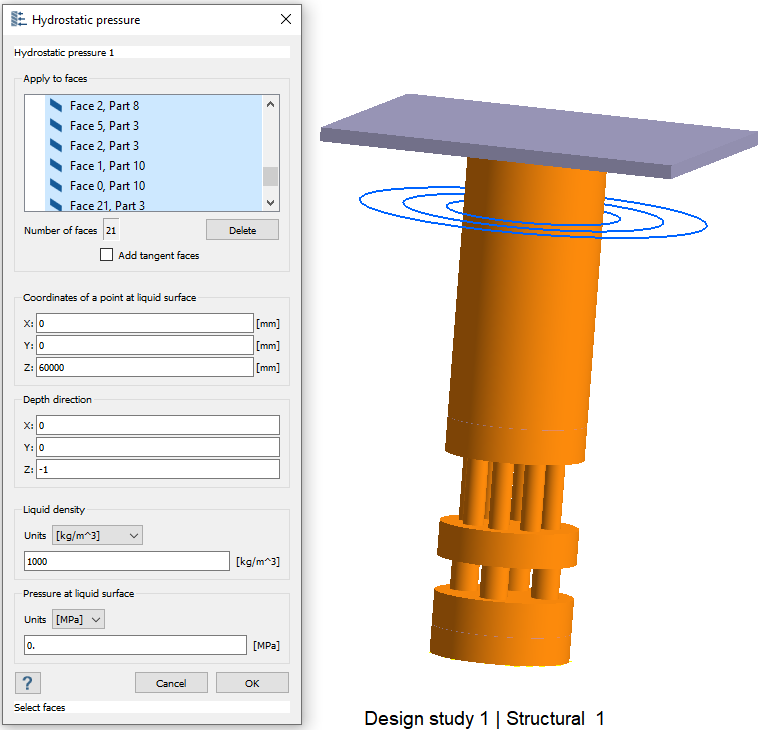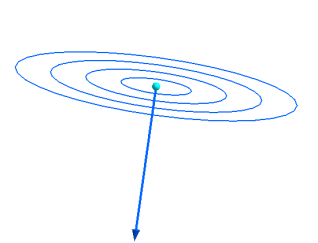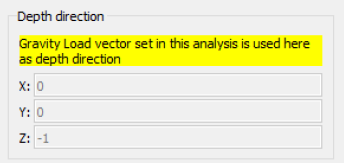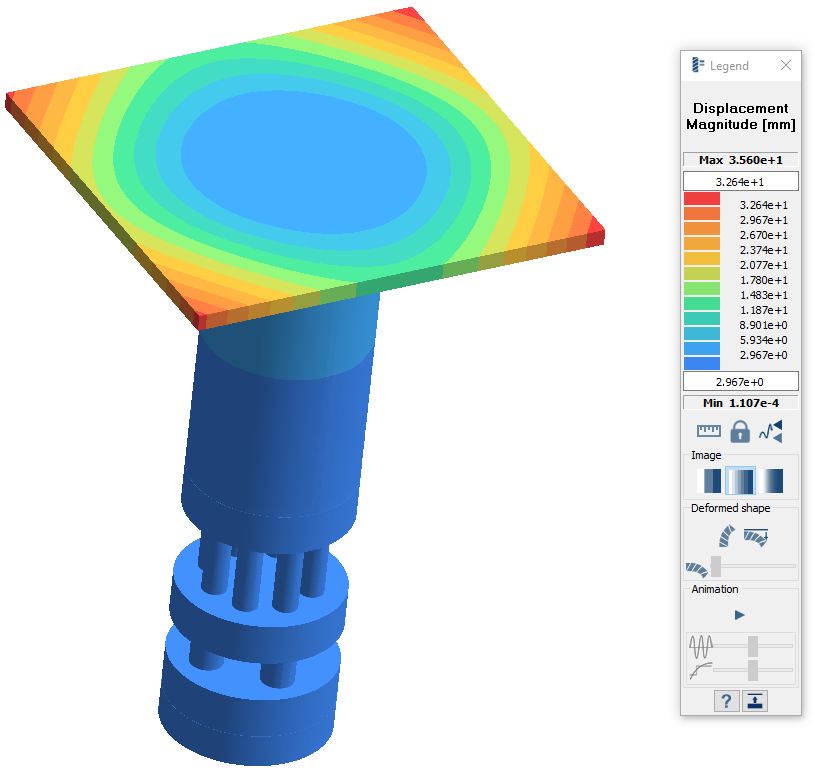SS-T: 3040 静水圧
SimSolidで静水圧を作成します。
- 目的
- SimSolidは、簡略化されていない形状を使用したパートとアセンブリに対して機能するメッシュレス構造解析を実行しますが、ジオメトリの不完全性に寛容で、数秒から数分で実行を完了します。このチュートリアルでは次の操作を実行します:
- 静水圧荷重を作成する方法を学びます。
- モデルの説明
- このチュートリアルには以下のモデルファイルが必要です。
- HydrostaticPressure.ssp
プロジェクトを開く
構造線形解析の作成
拘束の適用
静水圧の適用
解析の実行
- ProjectツリーでAnalysisワークベンチを開きます。
 (Solve)をクリックします。
(Solve)をクリックします。